Naviguer dans la montre Apple Watch peut être un peu déroutant au début, et il faut certainement un certain temps pour que vos notifications soient composées afin de ne pas vous déranger trop souvent, mais vous devez toujours savoir ce que vous devez savoir. Ces conseils peuvent vous aider à ajuster ce que la montre vous montre et comment, pour que vous passiez moins de temps à manipuler les paramètres et plus de temps à profiter de votre nouveau bras en bonbon.
Contenus
Prendre le contrôle des notifications
Si vous êtes l’une de ces personnes qui autorise les notifications push pour chaque application de votre iPhone, Apple Watch vous rendra fou. Il s’agit d’un gadget qui nécessite une personnalisation très spécifique afin de ne recevoir que les alertes les plus importantes. Sinon, votre poignet sera barré de robinets. Apprenez à connaître l'application Apple Watch sur votre iPhone: votre montre deviendra l'appareil personnalisé que vous souhaitez.
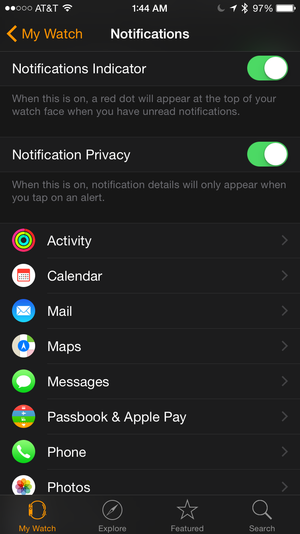
Chaque application de votre iPhone peut envoyer des notifications à votre montre. Faites-nous confiance, vous ne voulez pas ça.
Dans Ma surveillance> Notifications, vous pouvez choisir les applications pour lesquelles vous souhaitez recevoir des notifications. Même les applications non regardées qui ne vivent que sur votre iPhone vous enverront des notifications si vous les laissez, et vous ne devriez pas. Choisissez les applications qui ont du sens pour voir sur la montre et les reproduire – désactivez le reste.
Les applications natives de la montre, telles que Messages et Météo, vous permettent de personnaliser davantage les alertes que vous recevez. Elles ne doivent donc pas refléter exactement les paramètres de notification de votre iPhone.
Quelque chose à noter: si vous voulez vous assurer de recevoir des notifications sur la montre à partir d'applications spécifiques, vous devez modifier tous les paramètres de notification de ces applications sur votre iPhone. Cela peut prendre énormément de temps, mais en vaut la peine. Sinon, la montre vous rendra fou.
Forcez le robinet pour effacer toutes les notifications
Lorsque vous levez le bras pour voir le visage de votre montre, un petit point rouge apparaît si vous recevez de nouvelles notifications. (Il est activé par défaut, mais vous pouvez vous en débarrasser dans l’application Apple Watch pour iPhone en accédant à Mon journal> Notifications et en désactivant l’indicateur de notifications.)
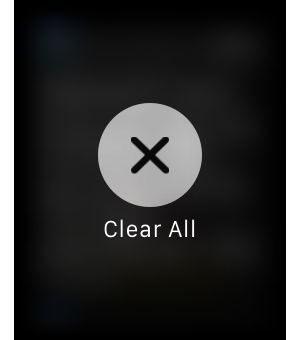
Vous accédez à l’écran de vos notifications en faisant glisser votre doigt sur le cadran de la montre. Une fois là-bas, vous pouvez effacer les notifications l'une après l'autre en les faisant glisser vers la gauche et en appuyant sur X, ou tout simplement en appuyant de force sur l'écran pour obtenir un bouton plus grand qui peut effacer toutes les notifications en un clic.
Ne rien donner
Vous ferez la démonstration de votre nouvelle Apple Watch à vos amis, à votre famille et à des passants au hasard – faites-nous confiance, de nombreuses personnes vont être intéressées par son fonctionnement. Si vous craignez qu'ils voient par inadvertance des aperçus de vos messages électroniques dans la liste des notifications, accédez simplement à l'application Apple Watch pour iPhone et activez la confidentialité des notifications dans le menu Notifications. Vous verrez toujours des notifications pour les courriels et les messages, mais vous devez appuyer sur l'une de ces notifications pour voir ce qui est écrit.
Conservez votre batterie
Votre batterie Apple Watch durera toute la journée avec une utilisation régulière, mais si vous l’avez épuisée avant la fin de la journée, ne vous inquiétez pas: vous pouvez toujours sauver la situation. Faites simplement glisser votre doigt sur le cadran de la montre pour voir le pourcentage de la batterie en un coup d’œil, puis appuyez sur Réserve de réserve pour mettre votre montre en mode de conservation. Cela vous permet d'utiliser la montre comme une montre, mais vous ne pourrez pas accéder aux applications ni faire quoi que ce soit avec.
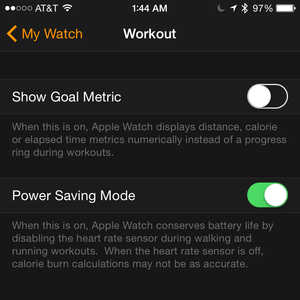
L’application Workout, qui utilise le capteur de fréquence cardiaque de la montre pour mesurer avec précision l’intensité de votre entraînement, est l’un des plus gros problèmes de batterie. D'après mon expérience, un entraînement d'une demi-heure peut facilement consommer environ 15% de la durée de vie de votre batterie. Pour éviter cela, désactivez le capteur de fréquence cardiaque dans l'application Apple Watch de votre iPhone sous Ma montre> Entraînement> Mode économie d'énergie. Votre nombre de calories ne sera probablement pas aussi précis, mais au moins votre montre vivra pour mourir un autre jour.
Transférer les tâches sur iPhone
La montre est idéale pour les notifications, mais si vous devez vous plonger dans une tâche, l’écran plus large de l’iPhone est plus idéal. C’est là que le transfert intervient: vous pouvez facilement transférer de la montre à l’iPhone dans Mail, Cartes, Messages, Téléphone, Rappels, Agenda et Siri.
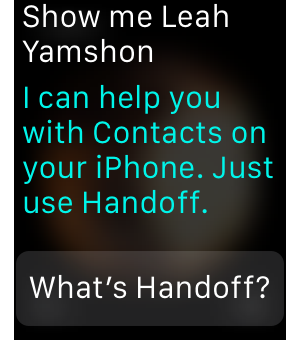
Réveillez votre téléphone lorsque vous êtes prêt à ouvrir l'application et recherchez son icône dans le coin gauche de votre écran de verrouillage. Faites glisser votre doigt sur l'icône pour ouvrir l'application là où vous l'avez laissée. (Cela ne fonctionnera pas si votre montre et votre téléphone ne sont pas dans la plage Bluetooth.) Vous pouvez activer et désactiver le transfert dans l'application Apple Watch de votre iPhone sous Ma surveillance> Général> Activer le transfert.
Changer l'ordre des regards
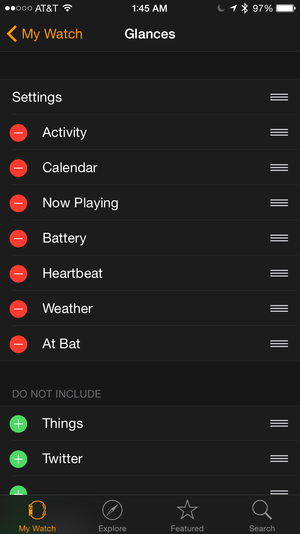
Balayez vers le haut sur le cadran de la montre pour afficher des regards, qui sont de simples pépites d’informations, les plus récentes ou les plus importantes, issues des applications natives telles que Weather and Activity et celles de tiers telles que la New York Times et Twitter.
Bien que de nombreuses applications offrent une vue d'ensemble, vous réalisez rapidement que vous n'avez pas besoin d'un accès immédiat aux résumés de chaque application sous votre surveillance. Supprimez les applications que vous ne souhaitez pas voir dans Glances de l'application Apple Watch sur votre iPhone. Aller à Ma montre> Regards, puis appuyez sur le signe moins rouge en regard de ceux que vous ne voulez pas voir. A bientôt, les stocks!
Ensuite, faites glisser les applications dans l'ordre dans lequel vous souhaitez voir leurs regards sur votre poignet. J'ai déménagé Météo et le Fois l’application en haut de la liste, parce que j’ai l'habitude de jeter un coup d'œil le matin lorsque je me prépare pour la journée, mais votre kilométrage peut varier.
Changer l'haptique
L'une des fonctionnalités les plus intéressantes de Apple Watch est le Taptic Engine, qui vous envoie un retour haptique, ou un léger coup sur le dessus du poignet, lorsque vous recevez une notification. C’est tellement moins énervant qu’un carillon ou une vibration. En fait, vous pouvez même désactiver le volume d’alerte de la montre dans l’application Apple Watch de, sous Ma surveillance> Sons et balises.
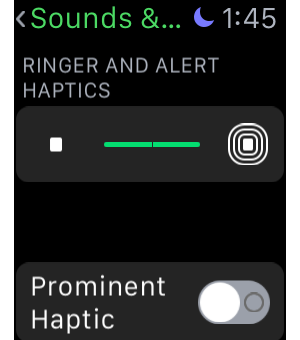
Vous pouvez modifier l’intensité des haptiques dans l’application Réglages de la montre (l’un des rares éléments ne pas enfoui dans l'application Apple Watch sur votre téléphone). Dans Paramètres, utilisez la Couronne numérique pour faire défiler jusqu’à Sounds & Haptics et utilisez les curseurs pour régler leur force. Vous pouvez également basculer sur le paramètre Prominent Haptic pour augmenter l'intensité des alertes.
Aller à gauche
Si vous êtes gaucher, votre montre peut l'être aussi. Ouvrez l'application Apple Watch sur votre iPhone, accédez à Ma surveillance> Général, puis recherchez le paramètre Orientation de la montre. Vous pouvez spécifier si vous portez l'Apple Watch sur votre poignet gauche ou sur votre poignet droit et sur quel côté vous aimez la Couronne numérique. De cette façon, l’affichage de la montre apparaîtra dans le bon sens et tout ce que vous avez à faire est d’inverser le bracelet.
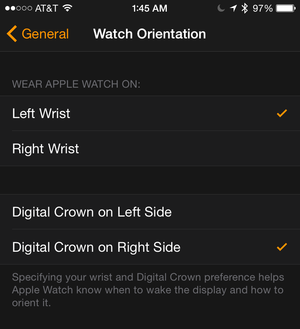
Pour retirer votre bracelet de montre, appuyez sur le petit bouton situé à l'arrière de la montre, près du sommet, à côté de l'endroit où le bracelet se connecte. Avec ce bouton enfoncé, faites glisser le bracelet hors de son emplacement sur la montre. Répétez ensuite pour l'autre côté du groupe. Inversez son orientation et faites glisser chaque extrémité dans les fentes jusqu'à ce qu'ils cliquent.
Être plus audacieux
Ouvrez l'application Paramètres sur la montre, puis choisissez Luminosité et taille du texte. Ici, vous pourrez augmenter la taille du texte sur l’écran de la montre de quelques crans et le rendre plus gras. (Si vous sélectionnez du texte en gras, votre montre redémarrera.) Si vous plissez les yeux sur du texte sur l’écran de la Apple Watch, c’est exactement ce que vous recherchez.
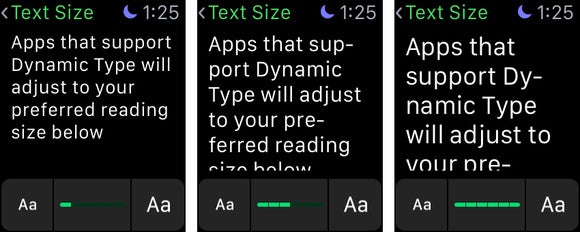
Défilement rapide dans les listes
Vous pouvez parcourir des listes de chansons dans l'application Musique ou des contacts dans l'application Téléphone en donnant un tour rapide à Digital Crown. Lorsque vous tournez la couronne assez rapidement, vous commencez à faire défiler les lettres au lieu d’individus. Si vous recherchez de la musique Taking Heads, faites défiler rapidement la section T de votre application Musique, mettez en pause, puis appuyez simplement sur Talking Heads dans la liste. Faire défiler avec Digital Crown procure une sensation tactile exceptionnelle qui risque de vous faire rater la molette cliquable de votre ancien iPod.
Quels conseils avez-vous découvert pour votre Apple Watch? Avec quoi as-tu des problèmes? Faites le nous savoir dans les commentaires!

Commentaires
Laisser un commentaire